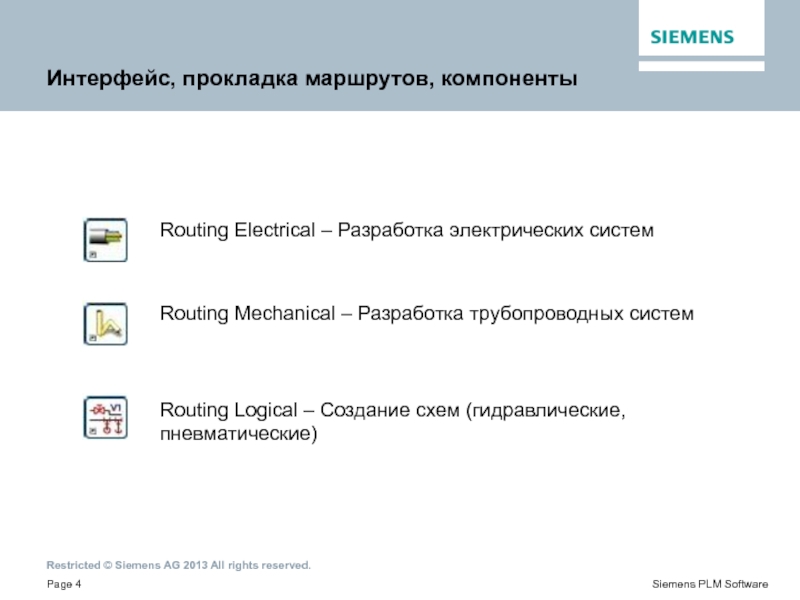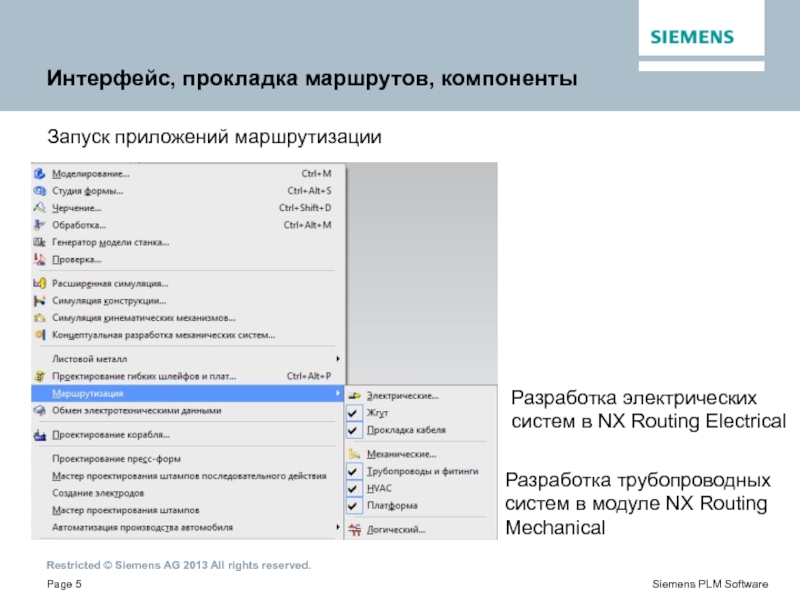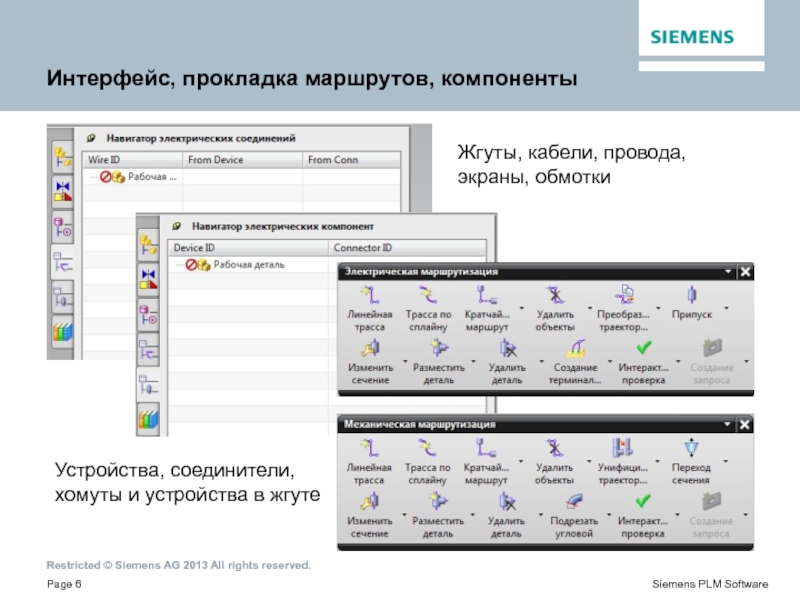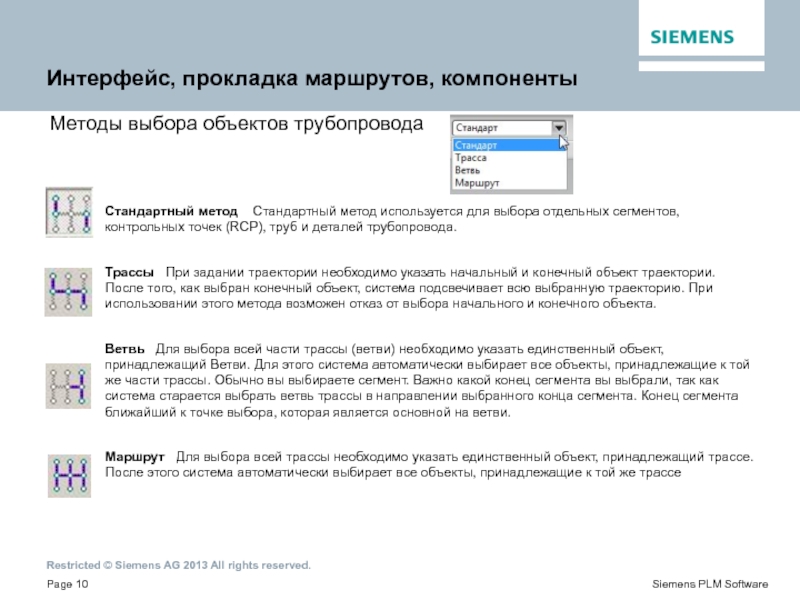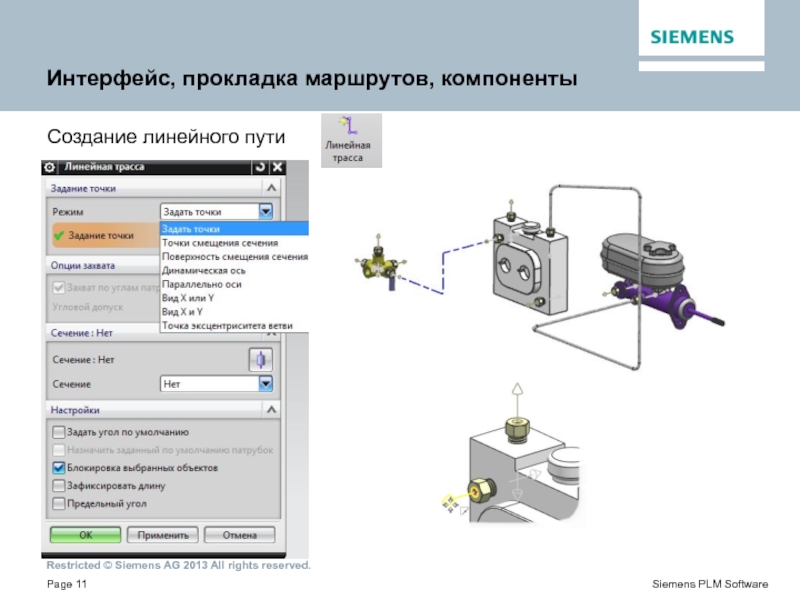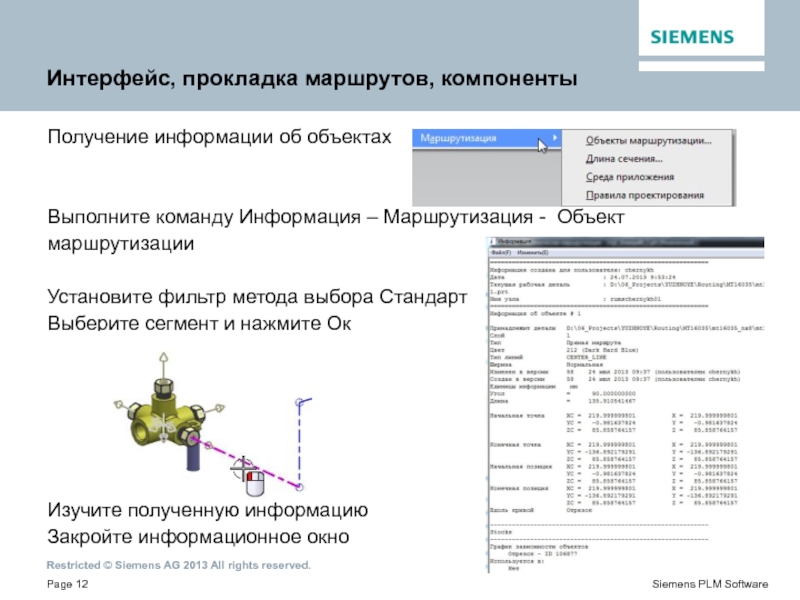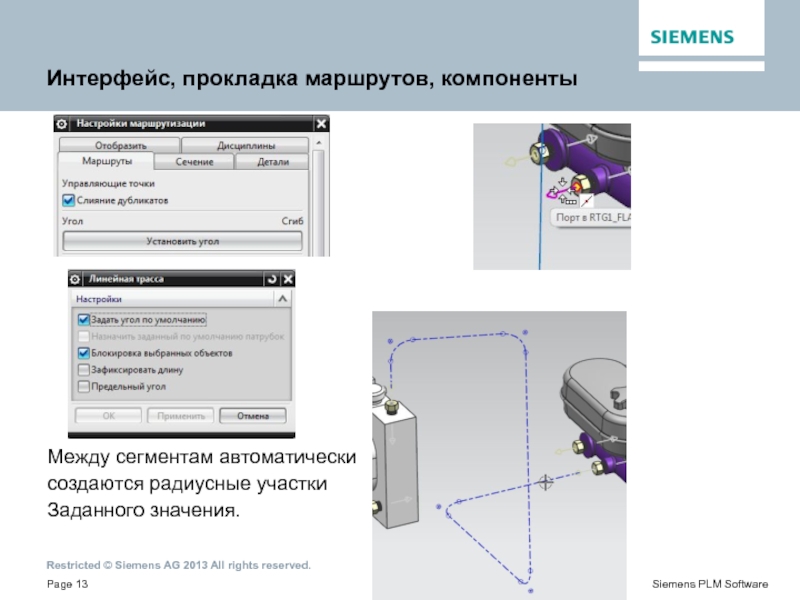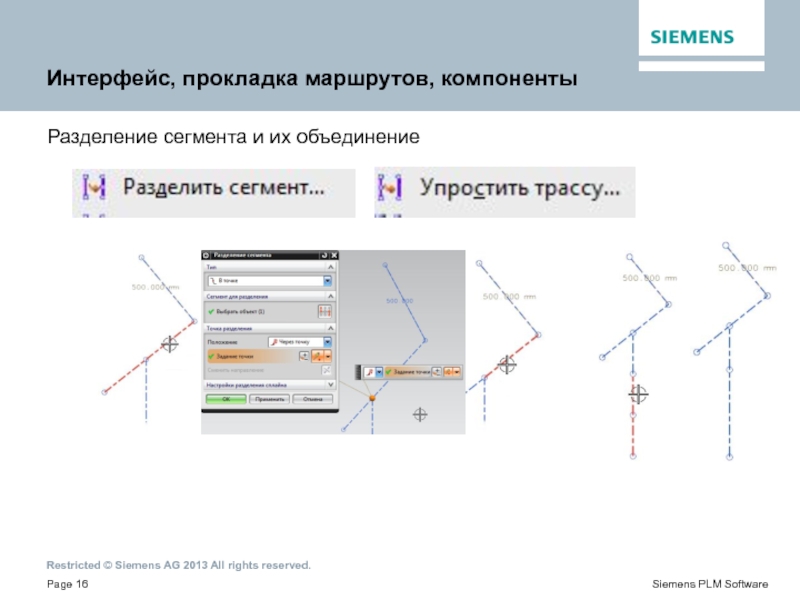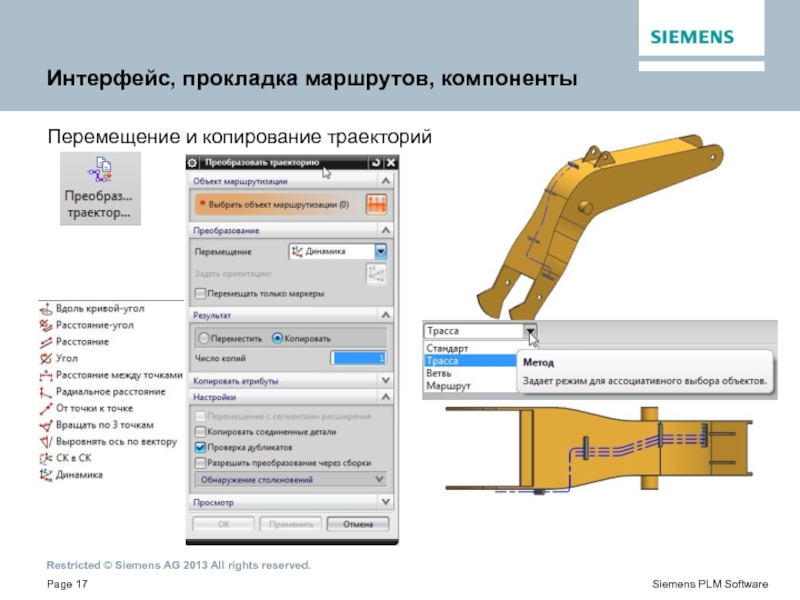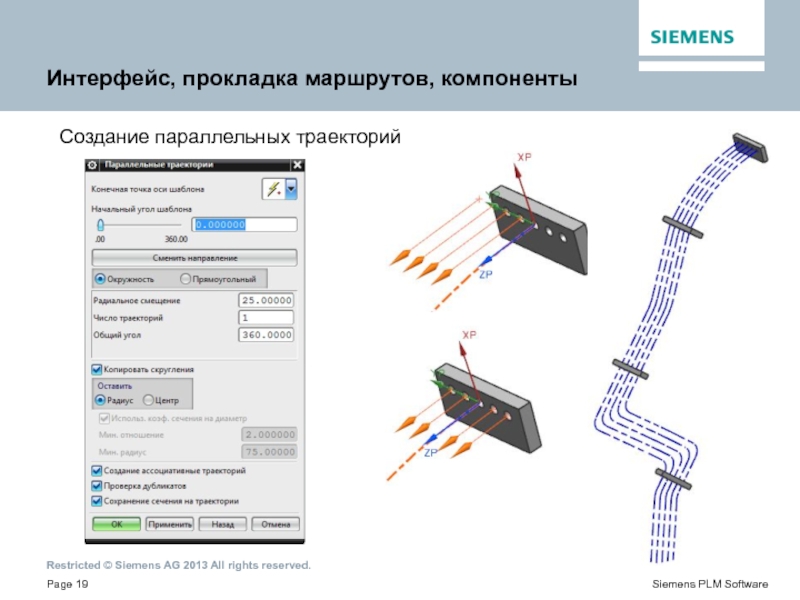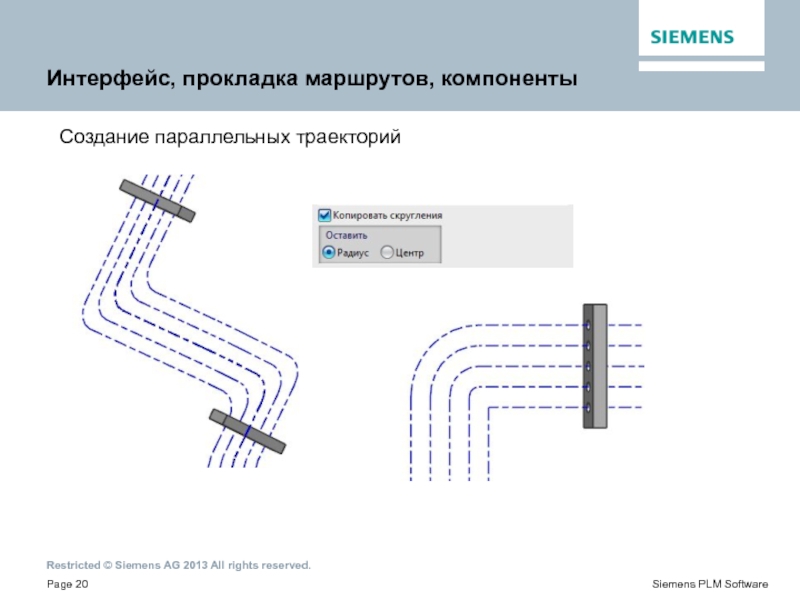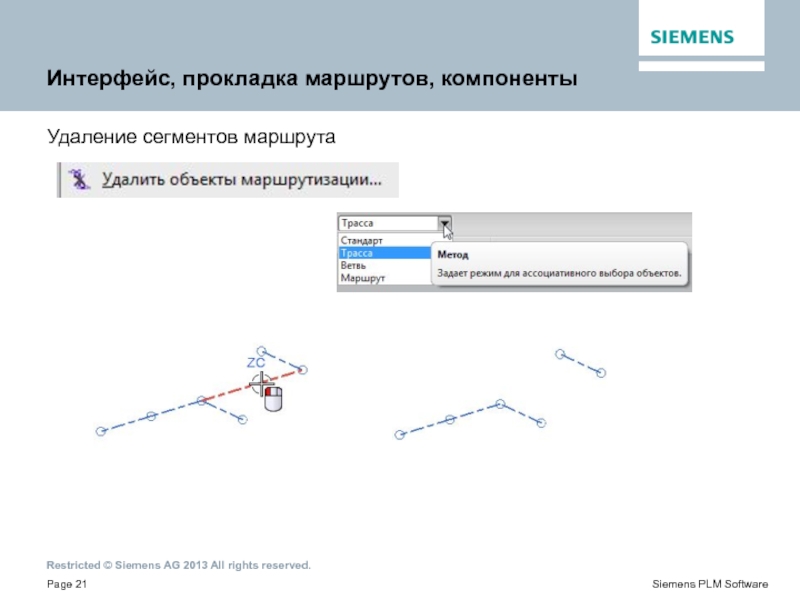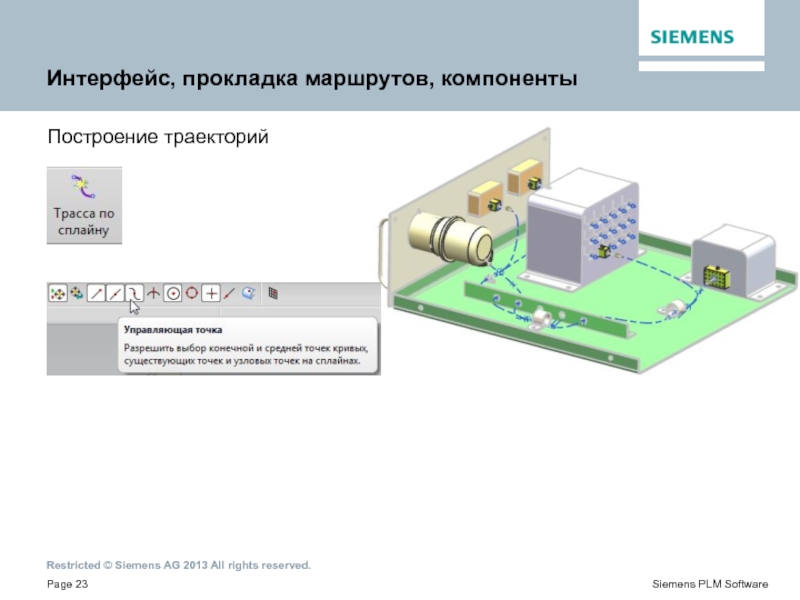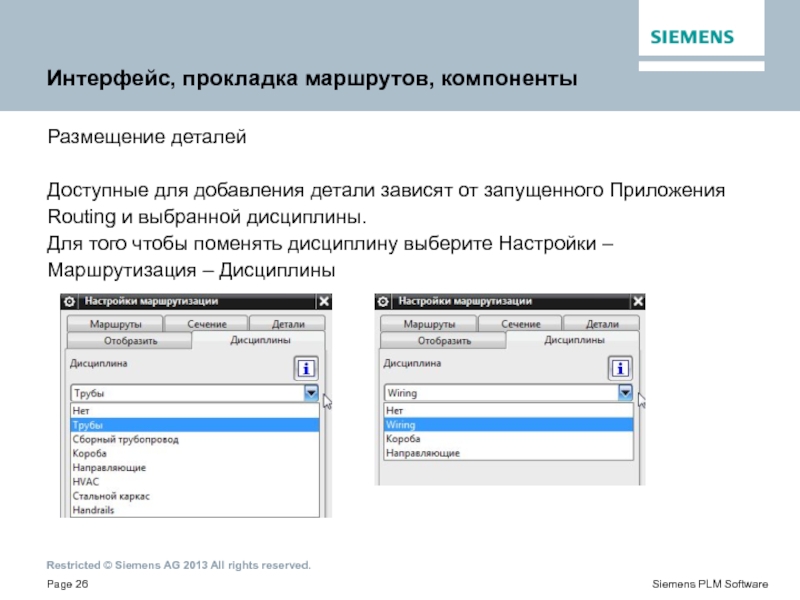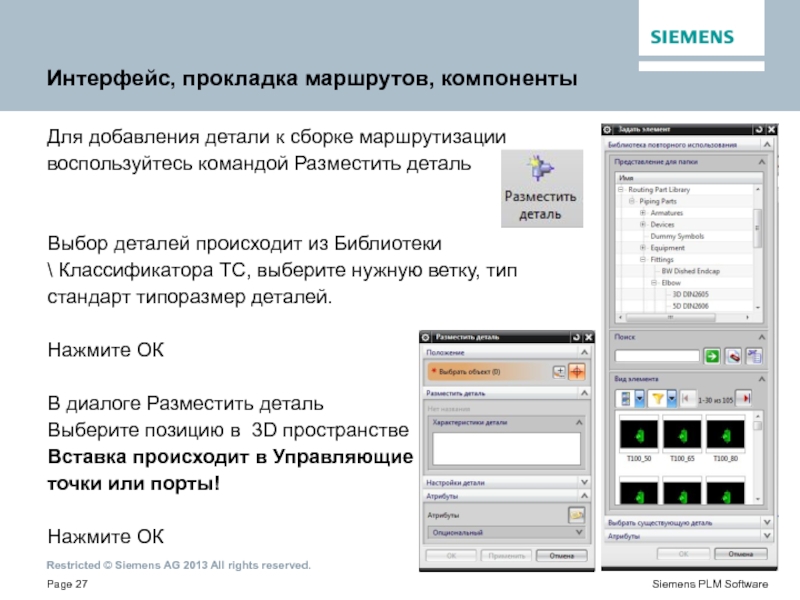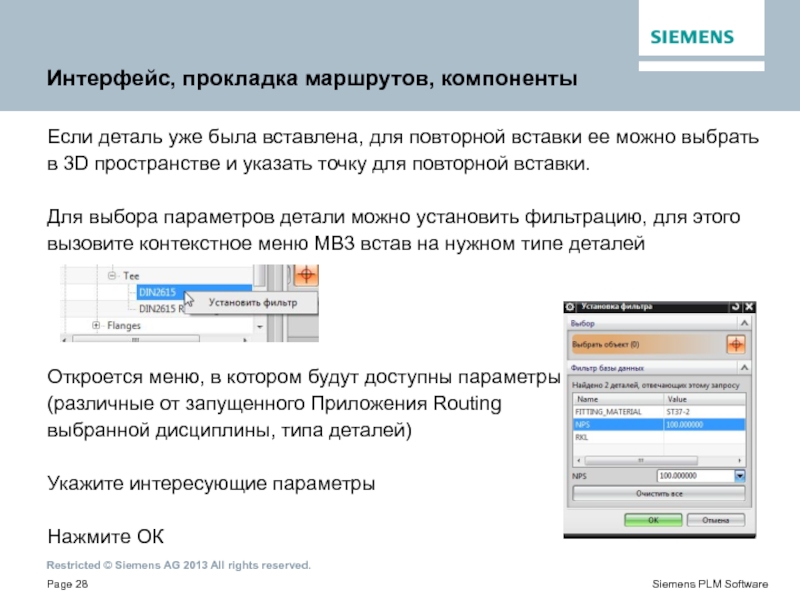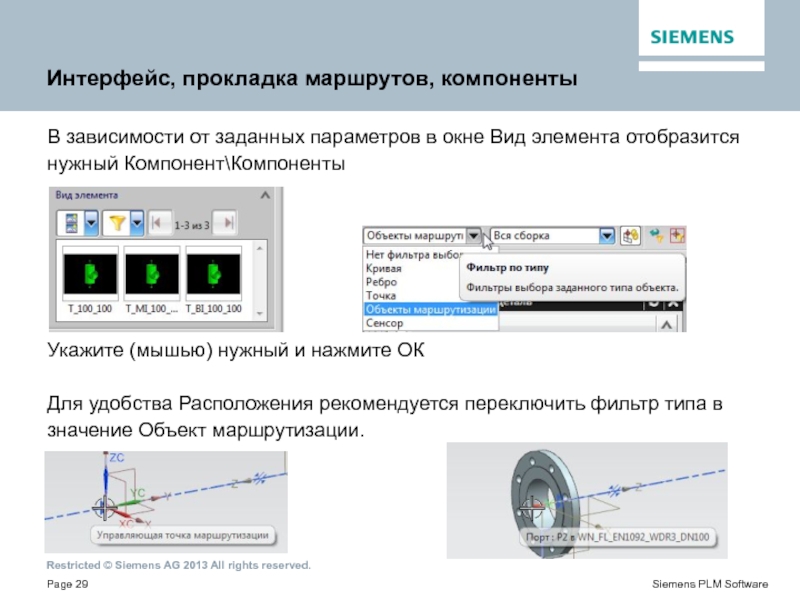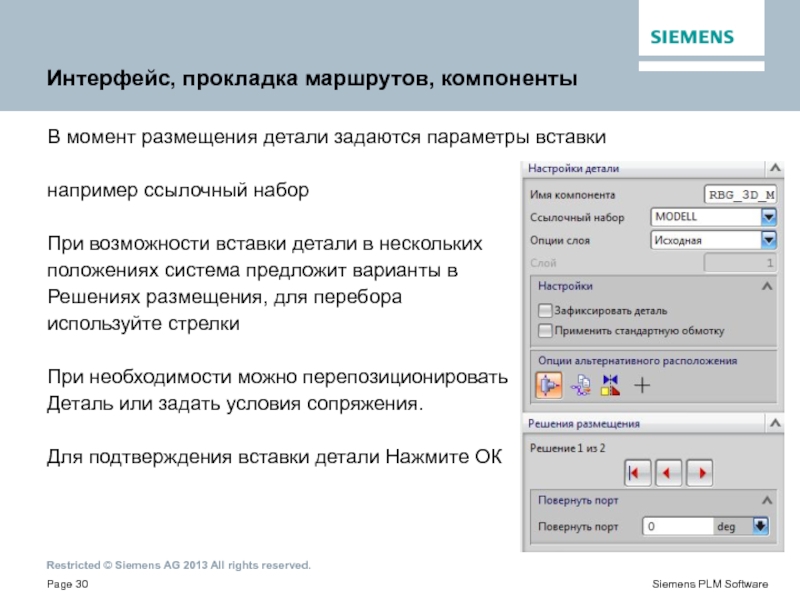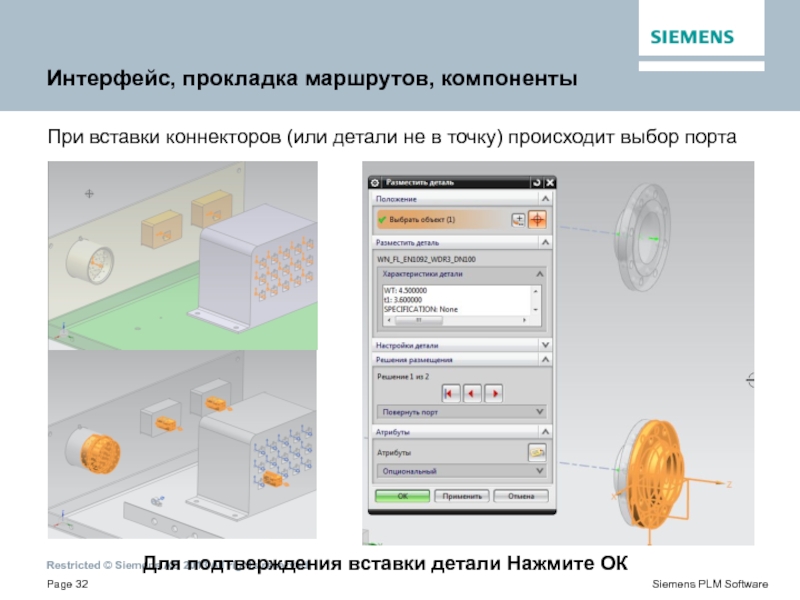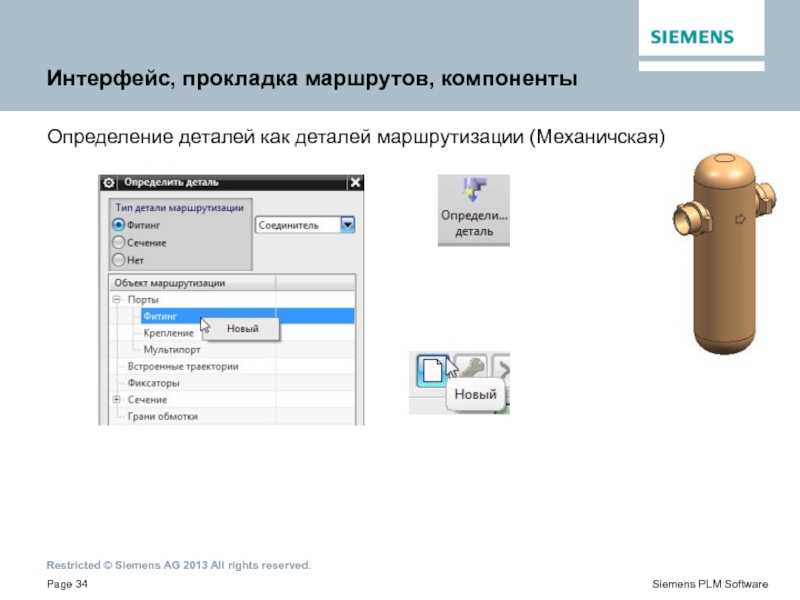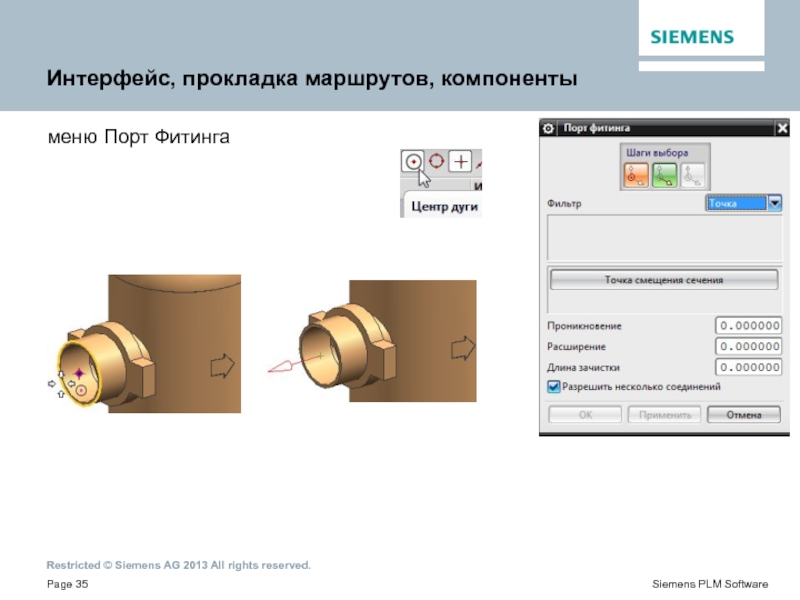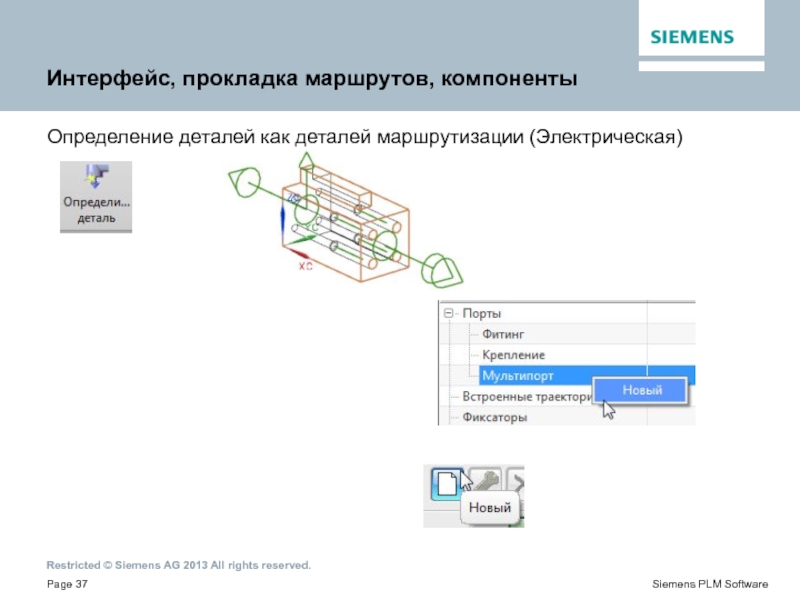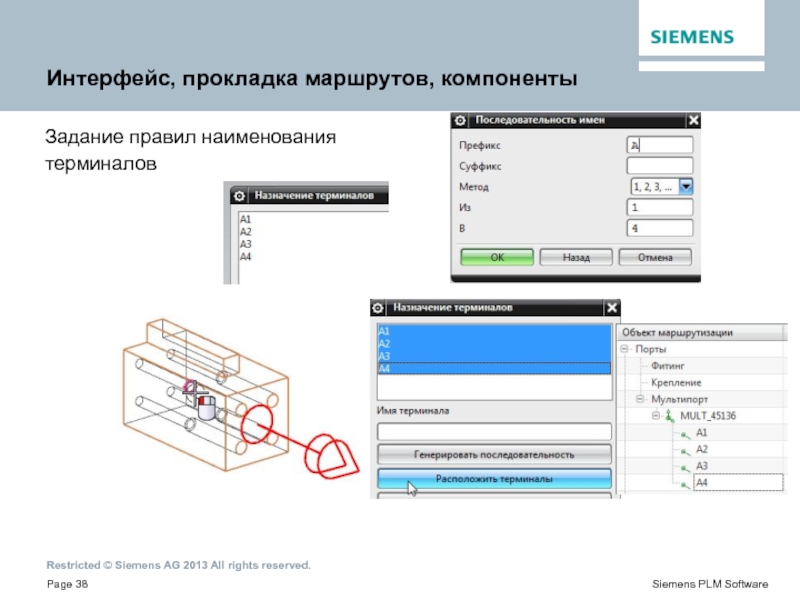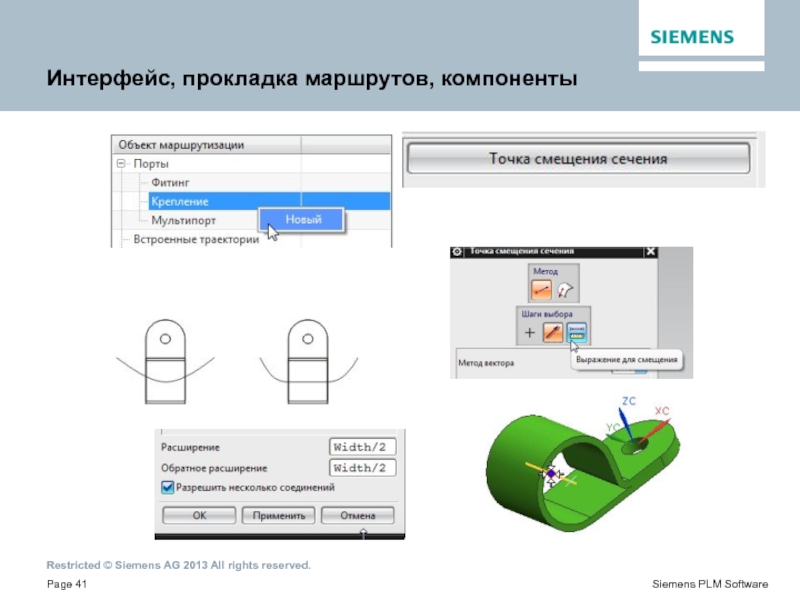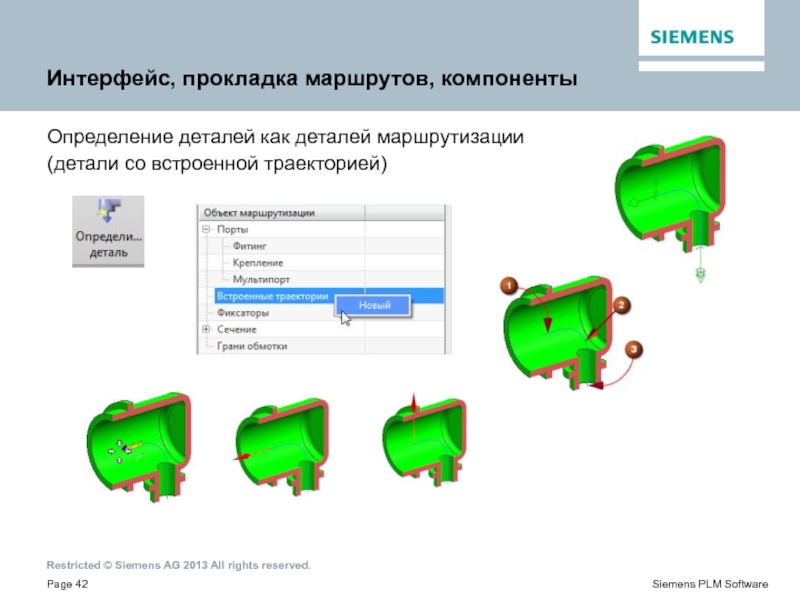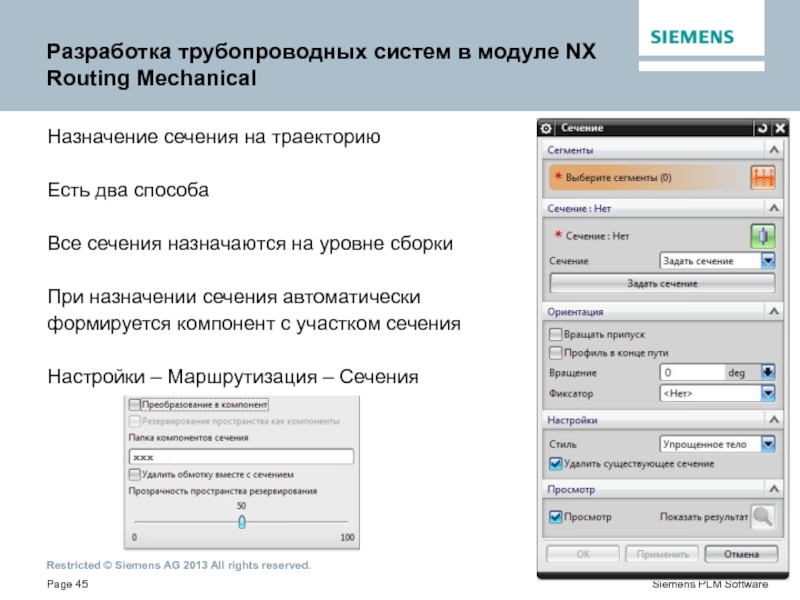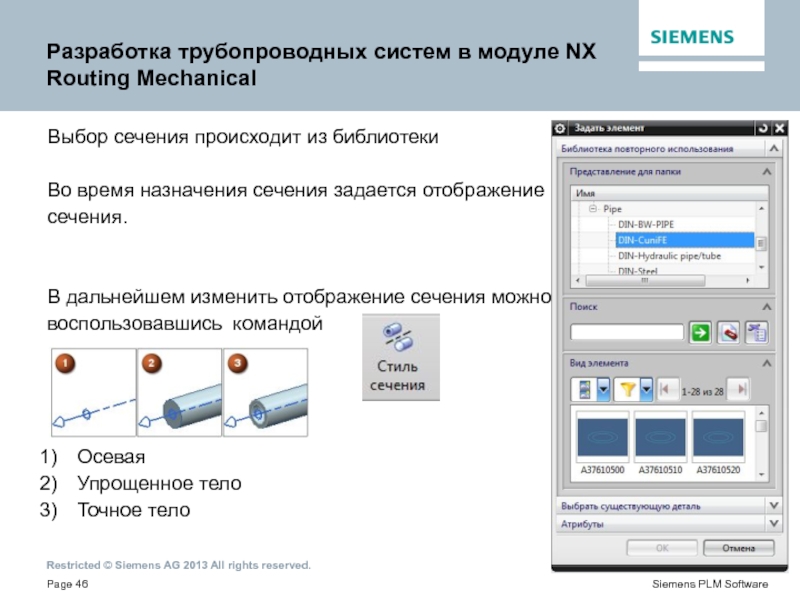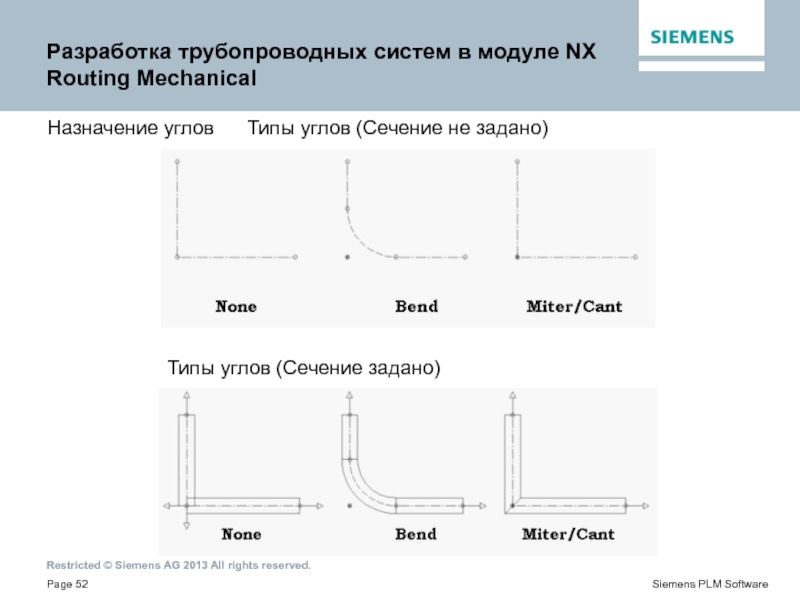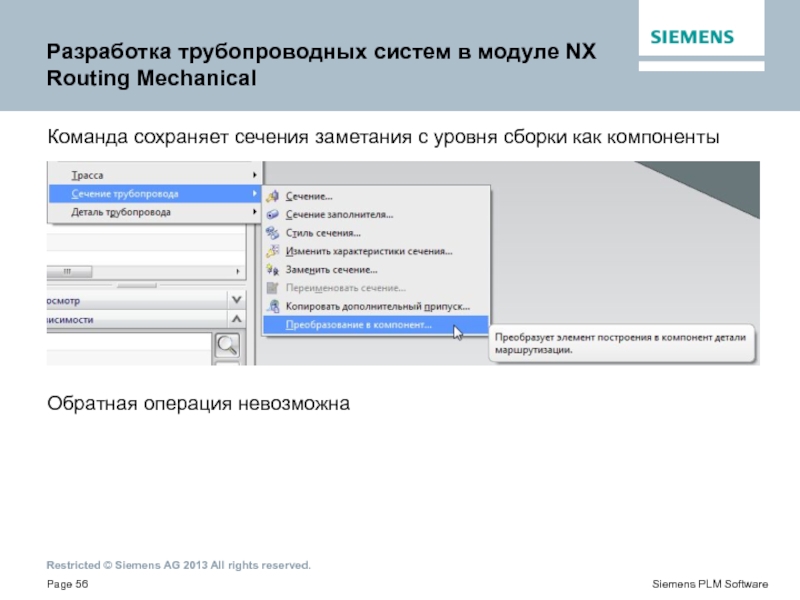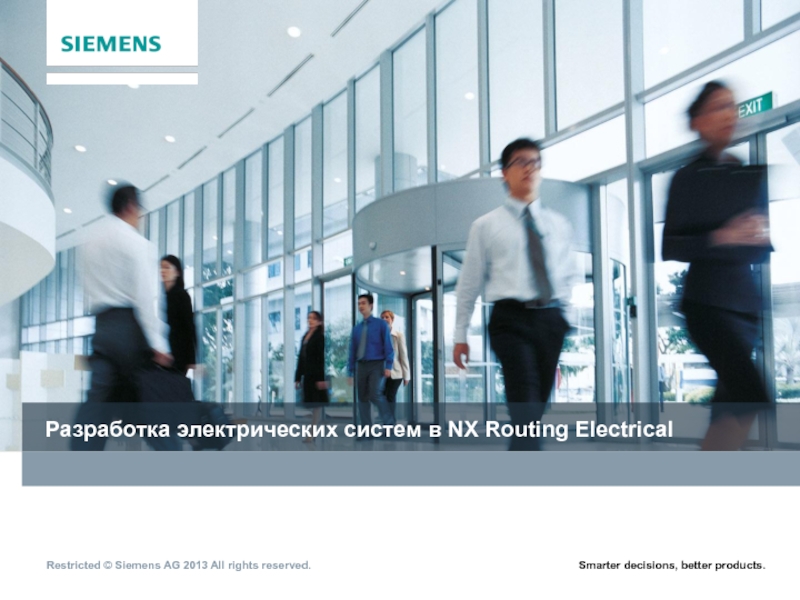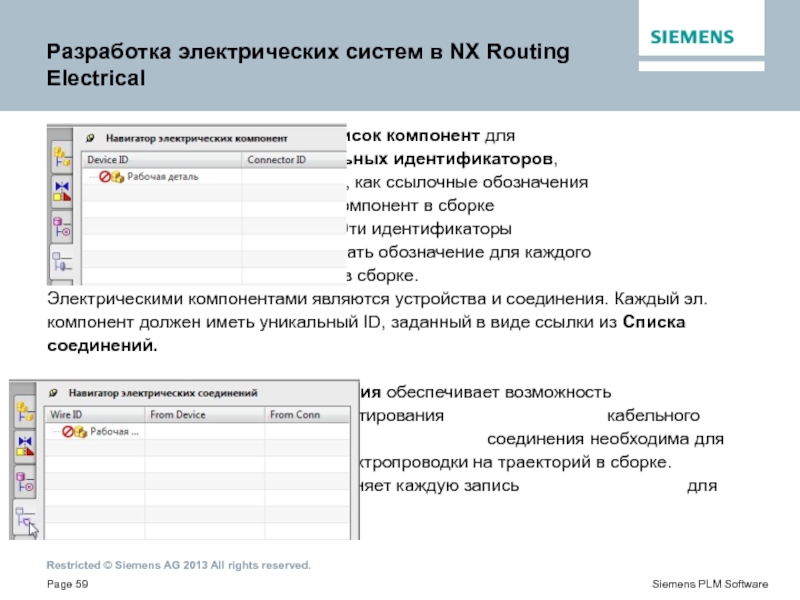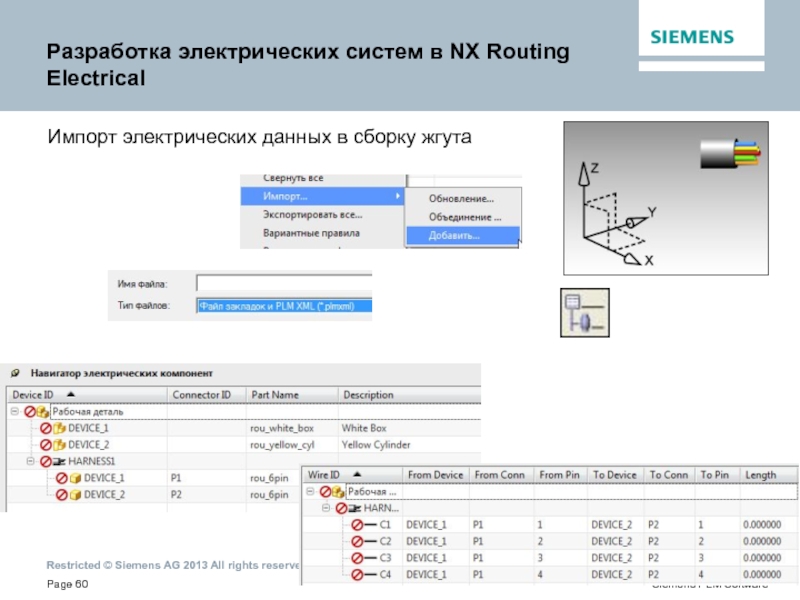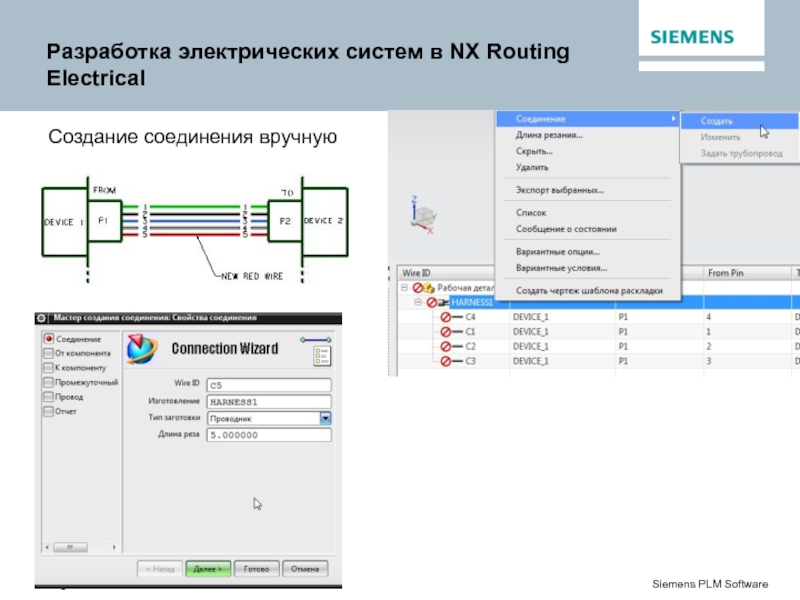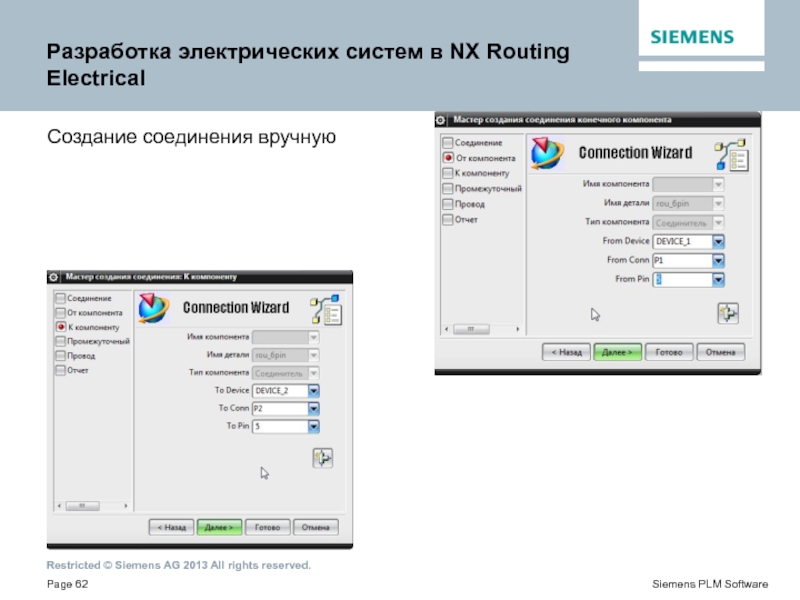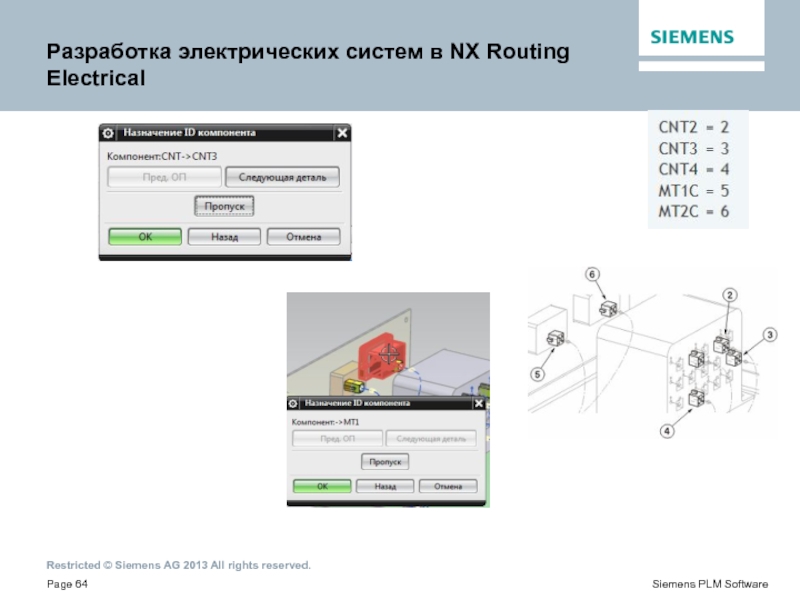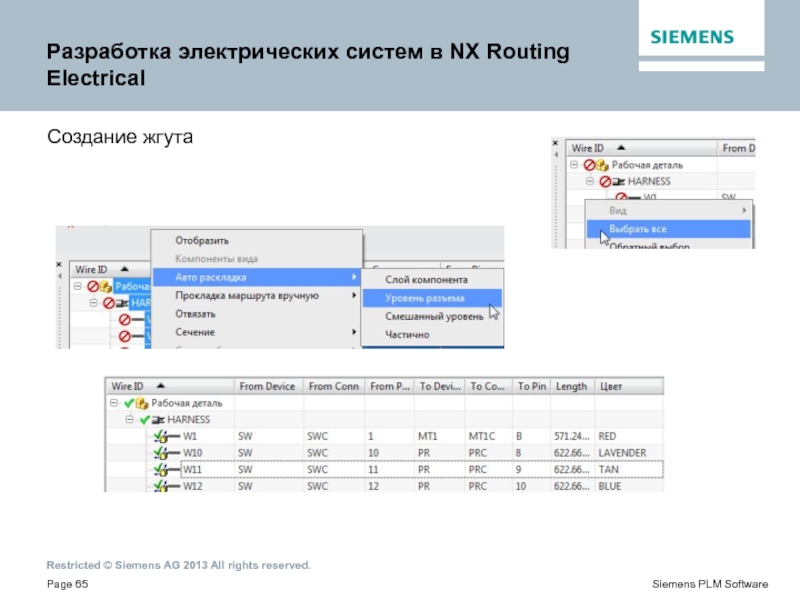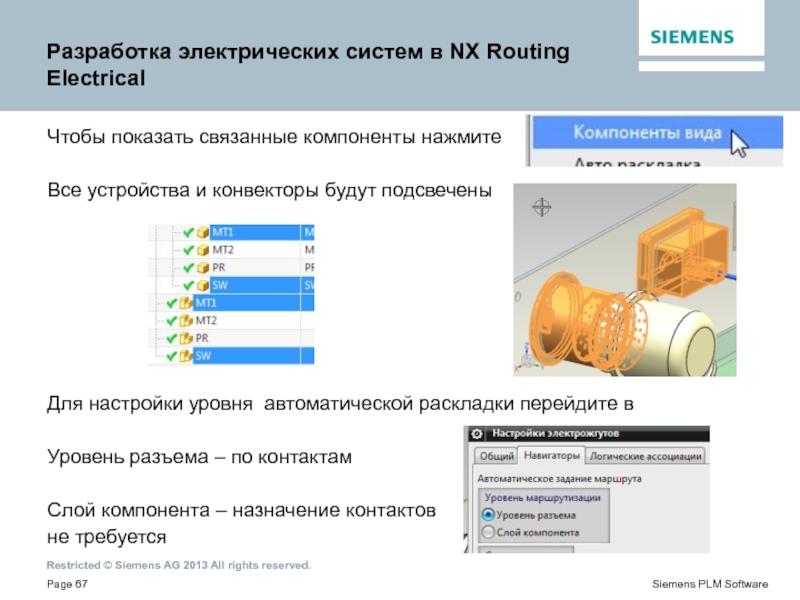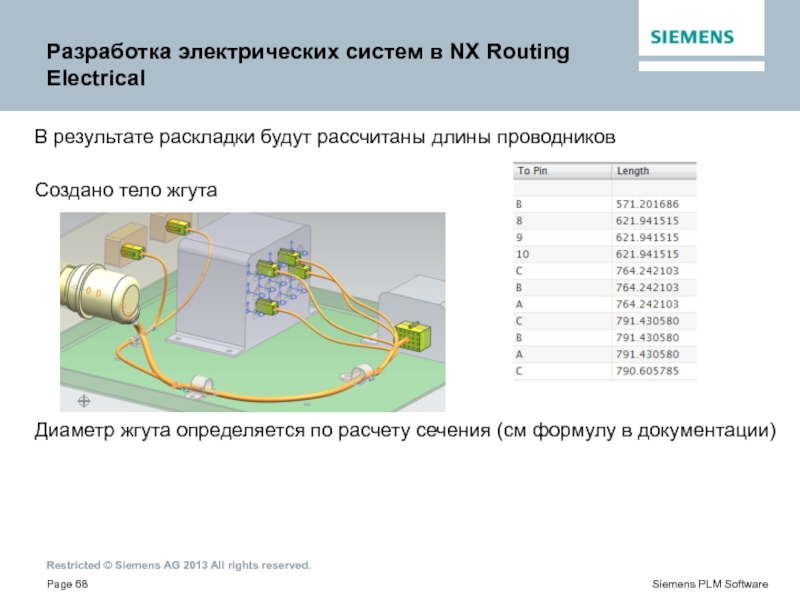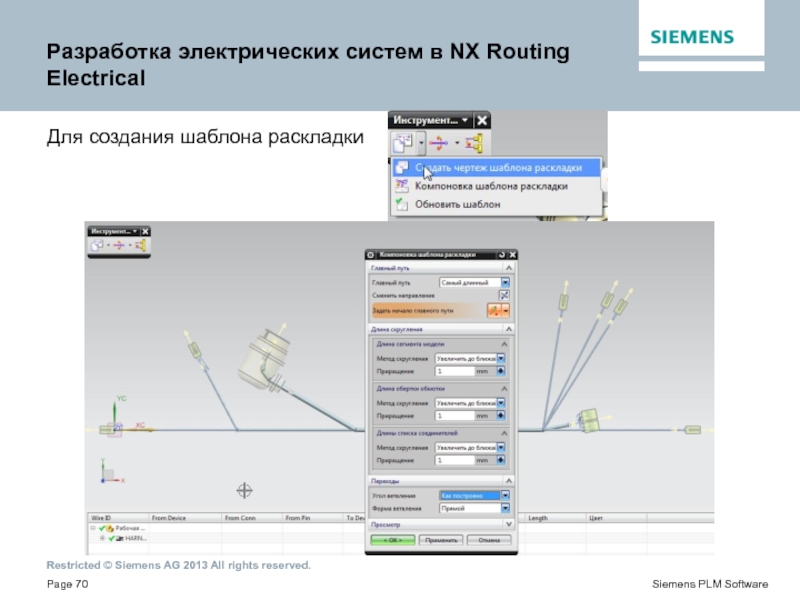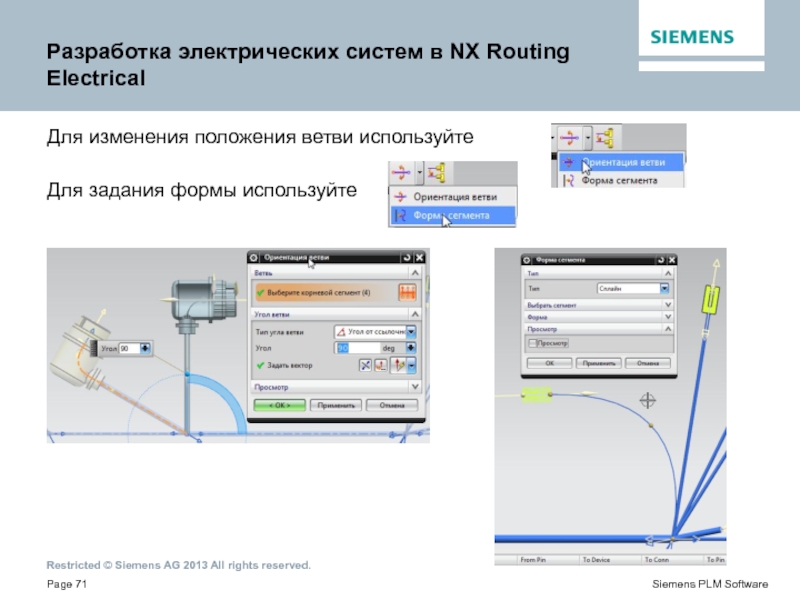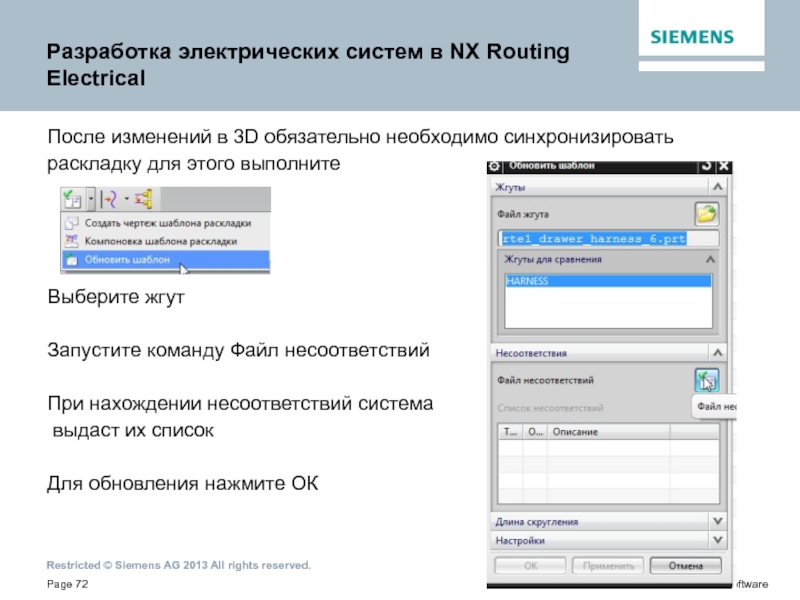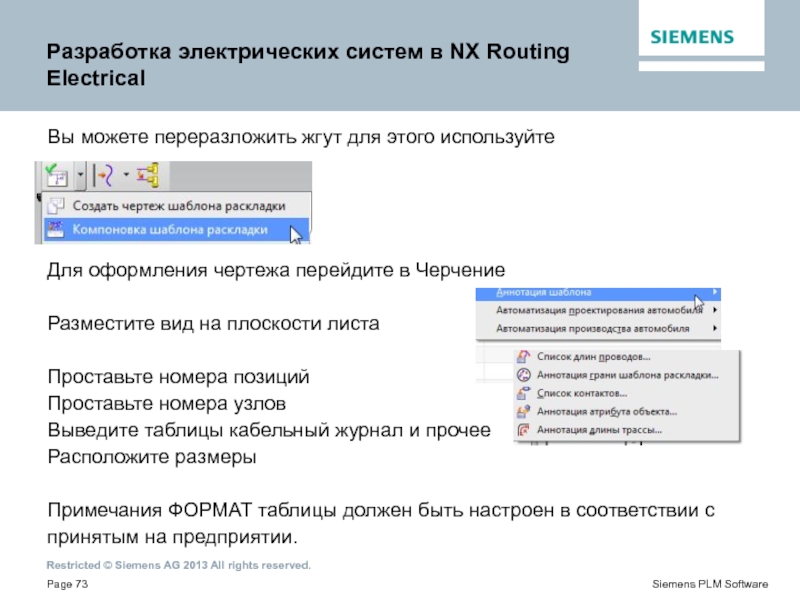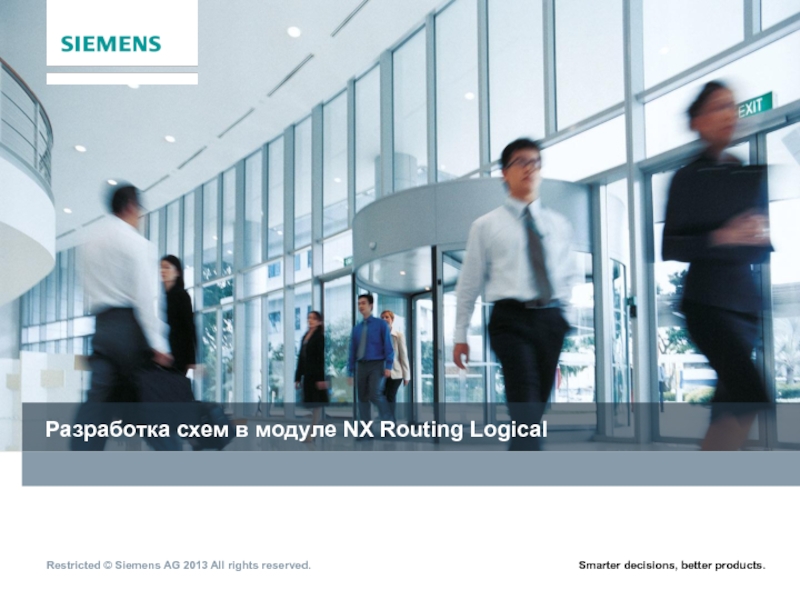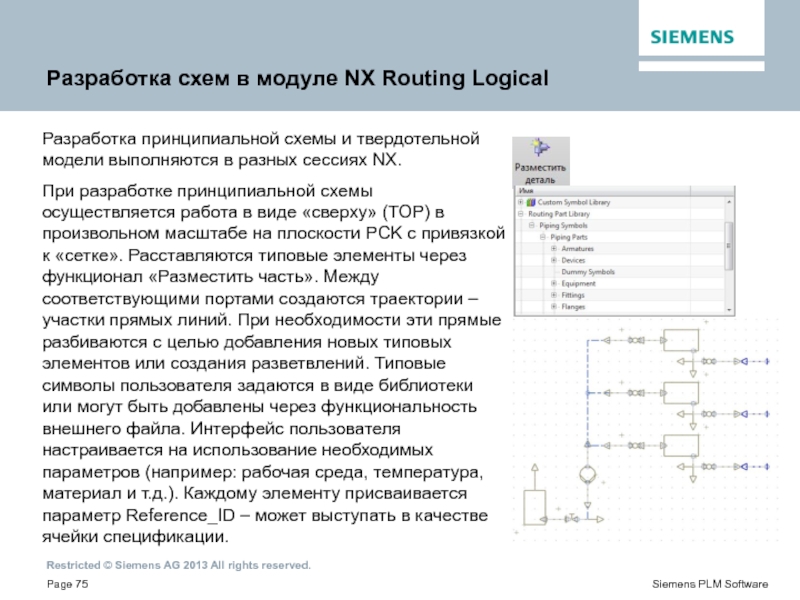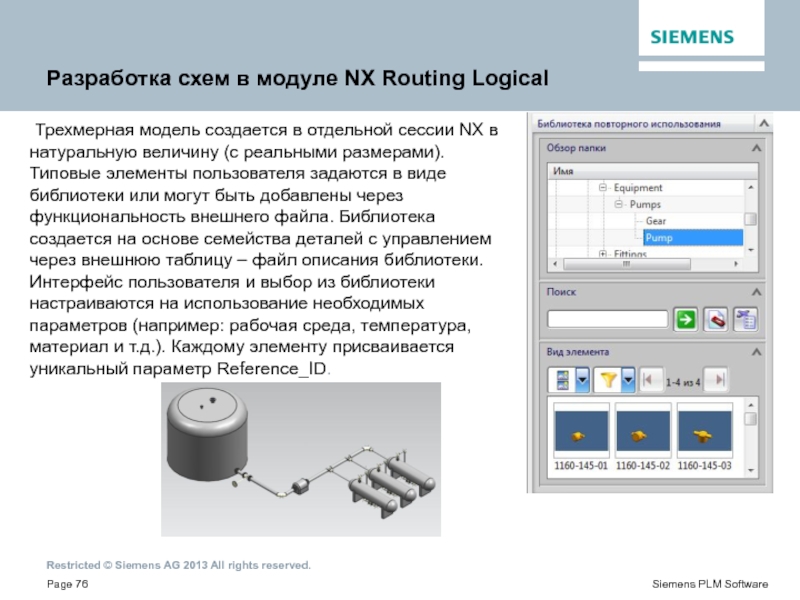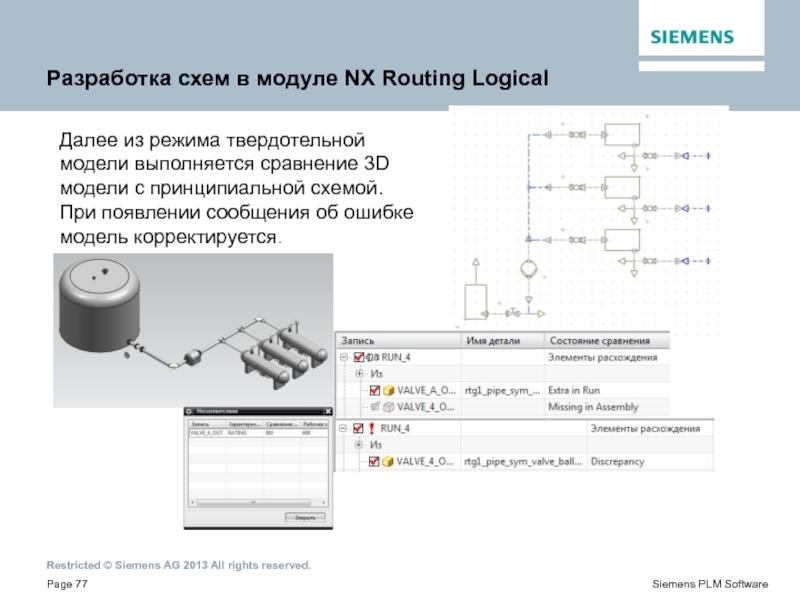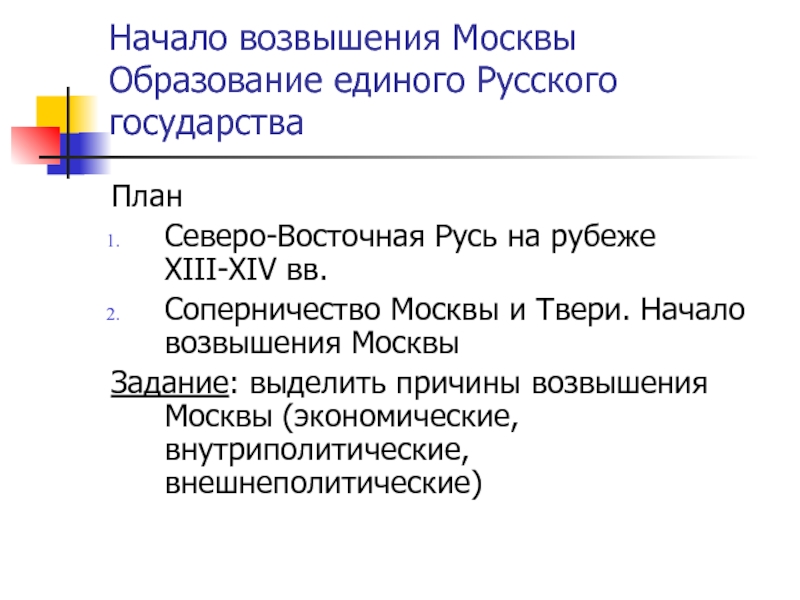Разделы презентаций
- Разное
- Английский язык
- Астрономия
- Алгебра
- Биология
- География
- Геометрия
- Детские презентации
- Информатика
- История
- Литература
- Математика
- Медицина
- Менеджмент
- Музыка
- МХК
- Немецкий язык
- ОБЖ
- Обществознание
- Окружающий мир
- Педагогика
- Русский язык
- Технология
- Физика
- Философия
- Химия
- Шаблоны, картинки для презентаций
- Экология
- Экономика
- Юриспруденция
Трубопроводы и электрические системы в NX Routing
Содержание
- 1. Трубопроводы и электрические системы в NX Routing
- 2. СодержаниеДемонстрация интерфейса, общего для модулей, прокладка маршрутов,
- 3. Демонстрация интерфейса, общего для модулей, прокладка маршрутов, вставка компонентов
- 4. Интерфейс, прокладка маршрутов, компонентыRouting Electrical – Разработка
- 5. Интерфейс, прокладка маршрутов, компонентыЗапуск приложений маршрутизацииРазработка трубопроводных
- 6. Интерфейс, прокладка маршрутов, компонентыЖгуты, кабели, провода, экраны, обмоткиУстройства, соединители, хомуты и устройства в жгуте
- 7. Интерфейс, прокладка маршрутов, компоненты Routing Mechanical Routing ElectricalКонтрольные точки
- 8. Интерфейс, прокладка маршрутов, компонентыБазовыми типами портов являются
- 9. Интерфейс, прокладка маршрутов, компоненты Якорная точка
- 10. Интерфейс, прокладка маршрутов, компонентыМетоды выбора объектов трубопровода
- 11. Интерфейс, прокладка маршрутов, компонентыСоздание линейного пути
- 12. Интерфейс, прокладка маршрутов, компонентыПолучение информации об объектахВыполните
- 13. Интерфейс, прокладка маршрутов, компонентыМежду сегментам автоматическисоздаются радиусные участкиЗаданного значения.
- 14. Интерфейс, прокладка маршрутов, компонентыНазначение углов скругления вручнуюЗапустите команду выберите необходимые точкиустановите нужный тип угла, нажмите Ок
- 15. Интерфейс, прокладка маршрутов, компонентыРедактирование линейных сегментовРедактирование линейного сегмента можно вызвать выполнив двойной щелчок по нему
- 16. Интерфейс, прокладка маршрутов, компонентыРазделение сегмента и их объединение
- 17. Интерфейс, прокладка маршрутов, компонентыПеремещение и копирование траекторий
- 18. Интерфейс, прокладка маршрутов, компонентыСоздание параллельных траекторий
- 19. Интерфейс, прокладка маршрутов, компонентыСоздание параллельных траекторий
- 20. Интерфейс, прокладка маршрутов, компонентыСоздание параллельных траекторий
- 21. Интерфейс, прокладка маршрутов, компонентыУдаление сегментов маршрута
- 22. Интерфейс, прокладка маршрутов, компонентыКратчайший маршрут
- 23. Интерфейс, прокладка маршрутов, компонентыПостроение траекторий
- 24. Интерфейс, прокладка маршрутов, компонентыПостроение траекторий
- 25. Интерфейс, прокладка маршрутов, компонентыРедактирование трассы
- 26. Интерфейс, прокладка маршрутов, компонентыРазмещение деталейДоступные для добавления
- 27. Интерфейс, прокладка маршрутов, компонентыДля добавления детали к
- 28. Интерфейс, прокладка маршрутов, компонентыЕсли деталь уже была
- 29. Интерфейс, прокладка маршрутов, компонентыВ зависимости от заданных
- 30. Интерфейс, прокладка маршрутов, компонентыВ момент размещения детали
- 31. Интерфейс, прокладка маршрутов, компоненты Система автоматически
- 32. Интерфейс, прокладка маршрутов, компонентыПри вставки коннекторов (или
- 33. Интерфейс, прокладка маршрутов, компонентыОпределение деталей как деталей маршрутизации
- 34. Интерфейс, прокладка маршрутов, компонентыОпределение деталей как деталей маршрутизации (Механичская)
- 35. Интерфейс, прокладка маршрутов, компонентыменю Порт Фитинга
- 36. Интерфейс, прокладка маршрутов, компоненты
- 37. Интерфейс, прокладка маршрутов, компонентыОпределение деталей как деталей маршрутизации (Электрическая)
- 38. Интерфейс, прокладка маршрутов, компонентыЗадание правил наименованиятерминалов
- 39. Интерфейс, прокладка маршрутов, компоненты
- 40. Интерфейс, прокладка маршрутов, компонентыОпределение деталей как деталей маршрутизации (хомуты)
- 41. Интерфейс, прокладка маршрутов, компоненты
- 42. Интерфейс, прокладка маршрутов, компонентыОпределение деталей как деталей маршрутизации(детали со встроенной траекторией)
- 43. Разработка трубопроводных систем в модуле NX Routing Mechanical
- 44. Разработка трубопроводных систем в модуле NX Routing
- 45. Разработка трубопроводных систем в модуле NX Routing
- 46. Разработка трубопроводных систем в модуле NX Routing
- 47. Разработка трубопроводных систем в модуле NX Routing MechanicalНазначения сечения \ обмотки (изоляции).
- 48. Разработка трубопроводных систем в модуле NX Routing Mechanical
- 49. Разработка трубопроводных систем в модуле NX Routing MechanicalНазначения обмотки (изоляции)
- 50. Разработка трубопроводных систем в модуле NX Routing Mechanical
- 51. Разработка трубопроводных систем в модуле NX Routing MechanicalИзменение сечения/обмотки
- 52. Разработка трубопроводных систем в модуле NX Routing
- 53. Разработка трубопроводных систем в модуле NX Routing MechanicalАвтоматическая вставка колен на траекторию
- 54. Разработка трубопроводных систем в модуле NX Routing Mechanical
- 55. Разработка трубопроводных систем в модуле NX Routing Mechanical
- 56. Разработка трубопроводных систем в модуле NX Routing
- 57. Разработка электрических систем в NX Routing Electrical
- 58. Разработка электрических систем в NX Routing ElectricalШаги
- 59. Разработка электрических систем в NX Routing Electrical Используйте
- 60. Разработка электрических систем в NX Routing ElectricalИмпорт электрических данных в сборку жгута
- 61. Разработка электрических систем в NX Routing ElectricalСоздание соединения вручную
- 62. Разработка электрических систем в NX Routing ElectricalСоздание соединения вручную
- 63. Разработка электрических систем в NX Routing ElectricalСоздание жгута
- 64. Разработка электрических систем в NX Routing Electrical
- 65. Разработка электрических систем в NX Routing ElectricalСоздание жгута
- 66. Разработка электрических систем в NX Routing ElectricalПримеры
- 67. Разработка электрических систем в NX Routing ElectricalЧтобы
- 68. Разработка электрических систем в NX Routing ElectricalВ
- 69. Разработка электрических систем в NX Routing ElectricalСоздание терминальных соединений
- 70. Разработка электрических систем в NX Routing ElectricalДля создания шаблона раскладки
- 71. Разработка электрических систем в NX Routing ElectricalДля изменения положения ветви используйтеДля задания формы используйте
- 72. Разработка электрических систем в NX Routing ElectricalПосле
- 73. Разработка электрических систем в NX Routing ElectricalВы
- 74. Разработка схем в модуле NX Routing Logical
- 75. Разработка схем в модуле NX Routing LogicalРазработка
- 76. Разработка схем в модуле NX Routing Logical
- 77. Разработка схем в модуле NX Routing LogicalДалее
- 78. Трубопроводы и электрические системы в NX Routing
- 79. Скачать презентанцию
Слайды и текст этой презентации
Слайд 2Содержание
Демонстрация интерфейса, общего для модулей, прокладка маршрутов, вставка компонентов
Разработка
трубопроводных систем в модуле NX Routing Mechanical
NX Routing ElectricalСлайд 4Интерфейс, прокладка маршрутов, компоненты
Routing Electrical – Разработка электрических систем
Routing Mechanical
– Разработка трубопроводных систем
Routing Logical – Создание схем (гидравлические, пневматические)
Слайд 5Интерфейс, прокладка маршрутов, компоненты
Запуск приложений маршрутизации
Разработка трубопроводных систем в модуле
NX Routing Mechanical
Разработка электрических систем в NX Routing Electrical
Слайд 6Интерфейс, прокладка маршрутов, компоненты
Жгуты, кабели, провода, экраны, обмотки
Устройства, соединители, хомуты
и устройства в жгуте
Слайд 7Интерфейс, прокладка маршрутов, компоненты
Routing Mechanical Routing Electrical
Контрольные точки трубопровода (RCP) –
обозначаются в виде окружностей. Положения используются для контроля траектории, используются
для вставки стандартных деталей. (4)Сегменты пути – путь соединяющий две контрольные точки. (3)
Порт – Отображается в виде стрелки (1) Несет в себе набор характеристик, нужен для присоединения трассы, позиционирования и ориентации элементов трубопровода друг относительно друга при их соединении деталей. Существует два вектора порта (выравнивания и вращения)
Слайд 8Интерфейс, прокладка маршрутов, компоненты
Базовыми типами портов являются Фитинги, Крепежи, и
Мультипорты, каждый из которых отображается по разному:
Фитинг Определяет точку одного
соединения для компонента трубопровода. Используется во всех функциях трубопровода, фитинг задает соединение между двумя или более компонентами трубопровода или между компонентом и трубой.
Крепеж Позволяет разместить деталь на траектории без задания сечения для траектории. Используется для держателей, клемм, фиксаторов и других деталей, используемых для предотвращения перемещения. Крепежи не соединяются с другими портами.
Мультипорт Используется в Разводка электрожгутов определяет простое соединение, которое определяется для многих соединений проводов. Каждое соединение может иметь физическое положение, как определено в Терминальных портах. Положение терминального порта может быть индивидуально определено с точной длиной провода. Если имя соединения не задает физическое положение, тогда оно определяется в Виртуальных портах
Фитинг
Крепеж
Мультипорт
Слайд 9Интерфейс, прокладка маршрутов, компоненты
Якорная точка Размещение
Якорная
точка – точка в стандартной детали, позволяет правильно позиционировать деталь
относительно трассы. При создании стандартной детали должна совпадать с абсолютной СК части.Когда стандартные детали позиционируются с использованием порта, отношения между этими соединениями будут следующими:
Векторы выравнивания должны быть коллинеарные и лежать в противоположном направлении.
Угол вращения, или угол поворота, определяет отношение между векторами вращения при заданном начальном угле в ноль градусов
Слайд 10Интерфейс, прокладка маршрутов, компоненты
Методы выбора объектов трубопровода
Стандартный метод
Стандартный метод используется для выбора отдельных сегментов, контрольных точек (RCP),
труб и деталей трубопровода.Трассы При задании траектории необходимо указать начальный и конечный объект траектории. После того, как выбран конечный объект, система подсвечивает всю выбранную траекторию. При использовании этого метода возможен отказ от выбора начального и конечного объекта.
Ветвь Для выбора всей части трассы (ветви) необходимо указать единственный объект, принадлежащий Ветви. Для этого система автоматически выбирает все объекты, принадлежащие к той же части трассы. Обычно вы выбираете сегмент. Важно какой конец сегмента вы выбрали, так как система старается выбрать ветвь трассы в направлении выбранного конца сегмента. Конец сегмента ближайший к точке выбора, которая является основной на ветви.
Маршрут Для выбора всей трассы необходимо указать единственный объект, принадлежащий трассе. После этого система автоматически выбирает все объекты, принадлежащие к той же трассе
Слайд 12Интерфейс, прокладка маршрутов, компоненты
Получение информации об объектах
Выполните команду Информация –
Маршрутизация - Объект маршрутизации
Установите фильтр метода выбора Стандарт
Выберите сегмент и
нажмите ОкИзучите полученную информацию
Закройте информационное окно
Слайд 13Интерфейс, прокладка маршрутов, компоненты
Между сегментам автоматически
создаются радиусные участки
Заданного значения.
Слайд 14Интерфейс, прокладка маршрутов, компоненты
Назначение углов скругления вручную
Запустите команду
выберите необходимые точки
установите
нужный тип угла, нажмите Ок
Слайд 15Интерфейс, прокладка маршрутов, компоненты
Редактирование линейных сегментов
Редактирование линейного сегмента можно вызвать
выполнив двойной щелчок по нему
Слайд 26Интерфейс, прокладка маршрутов, компоненты
Размещение деталей
Доступные для добавления детали зависят от
запущенного Приложения Routing и выбранной дисциплины.
Для того чтобы поменять дисциплину
выберите Настройки – Маршрутизация – ДисциплиныСлайд 27Интерфейс, прокладка маршрутов, компоненты
Для добавления детали к сборке маршрутизации
воспользуйтесь командой
Разместить деталь
Выбор деталей происходит из Библиотеки
\ Классификатора TC, выберите нужную
ветку, тип стандарт типоразмер деталей.
Нажмите ОК
В диалоге Разместить деталь
Выберите позицию в 3D пространстве
Вставка происходит в Управляющие
точки или порты!
Нажмите ОК
Слайд 28Интерфейс, прокладка маршрутов, компоненты
Если деталь уже была вставлена, для повторной
вставки ее можно выбрать в 3D пространстве и указать точку
для повторной вставки.Для выбора параметров детали можно установить фильтрацию, для этого вызовите контекстное меню MB3 встав на нужном типе деталей
Откроется меню, в котором будут доступны параметры
(различные от запущенного Приложения Routing
выбранной дисциплины, типа деталей)
Укажите интересующие параметры
Нажмите ОК
Слайд 29Интерфейс, прокладка маршрутов, компоненты
В зависимости от заданных параметров в окне
Вид элемента отобразится нужный Компонент\Компоненты
Укажите (мышью) нужный и нажмите ОК
Для
удобства Расположения рекомендуется переключить фильтр типа в значение Объект маршрутизации.Слайд 30Интерфейс, прокладка маршрутов, компоненты
В момент размещения детали задаются параметры вставки
например
ссылочный набор
При возможности вставки детали в нескольких
положениях система предложит варианты
вРешениях размещения, для перебора
используйте стрелки
При необходимости можно перепозиционировать
Деталь или задать условия сопряжения.
Для подтверждения вставки детали Нажмите ОК
Слайд 31Интерфейс, прокладка маршрутов, компоненты
Система автоматически «подрезает»
траектории, если на траектории назначено сечение то вместе
с сечением.При удалении детали происходит восстановление.
Слайд 32Интерфейс, прокладка маршрутов, компоненты
При вставки коннекторов (или детали не в
точку) происходит выбор порта
Для подтверждения вставки детали Нажмите ОК
Слайд 34Интерфейс, прокладка маршрутов, компоненты
Определение деталей как деталей маршрутизации (Механичская)
Слайд 37Интерфейс, прокладка маршрутов, компоненты
Определение деталей как деталей маршрутизации (Электрическая)
Слайд 40Интерфейс, прокладка маршрутов, компоненты
Определение деталей как деталей маршрутизации (хомуты)
Слайд 42Интерфейс, прокладка маршрутов, компоненты
Определение деталей как деталей маршрутизации
(детали со встроенной
траекторией)
Слайд 44Разработка трубопроводных систем в модуле NX Routing Mechanical
Общая процедура создания
трубопровода:
Выбрать и разместить стандартные детали
Задать траекторию соединения этих деталей
Назначить нужные
формы сеченияДобавить детали крепления соединения и др.
Проверка правил проектирования
При необходимости выполнить редактирование трассы и стандартных деталей
Выполнить анализ зазоров в сборке
Вывести необходимую информацию для создания трубопровода
Создание чертежей и спецификаций
Слайд 45Разработка трубопроводных систем в модуле NX Routing Mechanical
Назначение сечения на
траекторию
Есть два способа
Все сечения назначаются на уровне сборки
При назначении сечения
автоматическиформируется компонент с участком сечения
Настройки – Маршрутизация – Сечения
Слайд 46Разработка трубопроводных систем в модуле NX Routing Mechanical
Выбор сечения происходит
из библиотеки
Во время назначения сечения задается отображение
сечения.
В дальнейшем изменить отображение
сечения можновоспользовавшись командой
Осевая
Упрощенное тело
Точное тело
Слайд 47Разработка трубопроводных систем в модуле NX Routing Mechanical
Назначения сечения \
обмотки (изоляции)
.
Слайд 49Разработка трубопроводных систем в модуле NX Routing Mechanical
Назначения обмотки (изоляции)
Слайд 52Разработка трубопроводных систем в модуле NX Routing Mechanical
Назначение углов Типы
углов (Сечение не задано)
Типы углов (Сечение задано)
Слайд 53Разработка трубопроводных систем в модуле NX Routing Mechanical
Автоматическая вставка колен
на траекторию
Слайд 56Разработка трубопроводных систем в модуле NX Routing Mechanical
Команда сохраняет сечения
заметания с уровня сборки как компоненты
Обратная операция невозможна
Слайд 58Разработка электрических систем в NX Routing Electrical
Шаги создания эл.жгута в
контексте сборки
Классификация компонентов.
Генерация списка компонентов и соединений (из электрического САПРа).
Создание
файла сборки электрожгута.Ассоциативное копирование портов из сборки верхнего уровня в сборку электрожгута.
Импорт листов компонентов и соединений в сборку электрожгута.
Вставка компонентов электрики в сборку.
Назначение уникальных идентификационных номеров.
Создание траекторий.
Прокладка по созданным траекториям электрожгутов с учетом листа соединений.
Создание терминалов.
Добавление внешнего припуска на кабель (экран, изоляция).
Анализ соединений.
Анализ пересечений проводки с деталями сборки.
Проверка правил проектирования.
Экспорт данных в электрический САПР
Создание раскладки кабелей на плоскости.
Создание аннотации к раскладке.
Слайд 59Разработка электрических систем в NX Routing Electrical
Используйте Список компонент для
задания Уникальных идентификаторов,
также известных, как ссылочные обозначения
электрических компонент в
сборкеэлектрожгутов. Эти идентификаторы
позволяют задавать обозначение для каждого
эл. компонента в сборке.
Электрическими компонентами являются устройства и соединения. Каждый эл. компонент должен иметь уникальный ID, заданный в виде ссылки из Списка соединений.
Список соединения обеспечивает возможность импортирования, изменения и экспортирования кабельного журнала. Информация по списку соединения необходима для задания электропроводки на траекторий в сборке. Список соединений сохраняет каждую запись для каждого провода в рабочей части
Слайд 60Разработка электрических систем в NX Routing Electrical
Импорт электрических данных в
сборку жгута
Слайд 66Разработка электрических систем в NX Routing Electrical
Примеры раскладок
Слой компонента
Не разложено
Частично
Уровень
разъема
Чтобы показать связь соединения нажмите Отобразить
Это даст понимание где должна
быть проложена трассаСлайд 67Разработка электрических систем в NX Routing Electrical
Чтобы показать связанные компоненты
нажмите
Все устройства и конвекторы будут подсвечены
Для настройки уровня автоматической раскладки
перейдите вУровень разъема – по контактам
Слой компонента – назначение контактов
не требуется
Слайд 68Разработка электрических систем в NX Routing Electrical
В результате раскладки будут
рассчитаны длины проводников
Создано тело жгута
Диаметр жгута определяется по расчету сечения
(см формулу в документации)Слайд 71Разработка электрических систем в NX Routing Electrical
Для изменения положения ветви
используйте
Для задания формы используйте
Слайд 72Разработка электрических систем в NX Routing Electrical
После изменений в 3D
обязательно необходимо синхронизировать раскладку для этого выполните
Выберите жгут
Запустите команду Файл
несоответствийПри нахождении несоответствий система
выдаст их список
Для обновления нажмите ОК
Слайд 73Разработка электрических систем в NX Routing Electrical
Вы можете переразложить жгут
для этого используйте
Для оформления чертежа перейдите в Черчение
Разместите вид на
плоскости листаПроставьте номера позиций
Проставьте номера узлов
Выведите таблицы кабельный журнал и прочее
Расположите размеры
Примечания ФОРМАТ таблицы должен быть настроен в соответствии с принятым на предприятии.